最近1台のMacが起動してる度に下記のようなアラートが出るようになり、キーチェーンのパスワードを繰り返し何度も聞かれて。。。
いちいち面倒くさいなぁと思ったのでちょっと調べて試した結果、
スッキリ解決出来たので解決策を少しまとめて見たいと思います。
“Messages Agent”がキーチェーン”ログイン”を使おうとしています。
キーチェーンのパスワードを入力してください。
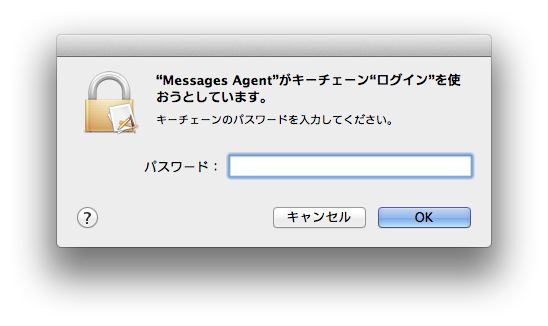
“identityservicesd”がキーチェーン”ログイン”を使おうとしています。
キーチェーンのパスワードを入力してください。

“CalendarAgent”がキーチェーン”ログイン”を使おうとしています。
キーチェーンのパスワードを入力してください。
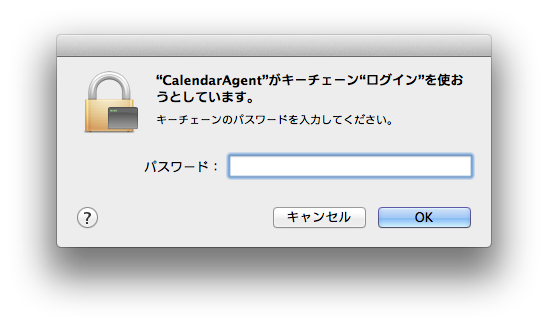
“com.apple.internetaccounts”がキーチェーン”ログイン”を使おうとしています。
キーチェーンのパスワードを入力してください。

“AddressBookSourceSync”がキーチェーン”ログイン”を使おうとしています。
キーチェーンのパスワードを入力してください。
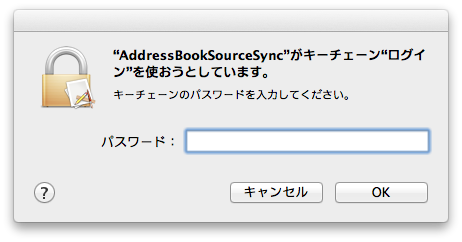
こんなにいっぱい!
いったい何だこれは?!
なんでいきなり?俺、なんかしたのかなぁ。。
キーチェーンのパスワードを繰り返し何度も聞かれる主な原因
調べて色々試した結果、
キーチェーンのパスワードを繰り返し何度も聞かれる主な原因は、
「Macのログインパスワードとキーチェーンのログインパスワードが違うから」とのこと。
俺、なんもいじってないけど?と思いながら。。何となく思い出しました!笑
Macのログインパスワードを最近「なし」にしたのでした!
犯人はお前だ!だったのです。笑
さっさと解決しちゃいましょう!
解決策
解決策は、要するに
「Macのログインパスワードとキーチェーンのログインパスワードを同じに再設定すればいい」です。
もしMacのログインのパスワードを設定して自動ログインにしてた方は、もう一度同じパスワードでもいいので
再度Macのログインとキーチェーンのログインパスワード両方を同じに再設定すればいいのです。
もちろん私みたいに「Macのログインパスワードを無し」に変更してる方は、
少し面倒ですが再度Macのログインとキーチェーンのログイン両方に同じパスワードを再設定しましょう。
パスワード再設定の手順
手順は下記です。
1.まずはMacのログインパスワードを再設定
下記の画像のように、
アップルマーク>システム環境設定>ユーザとグループ>パスワードを変更します。
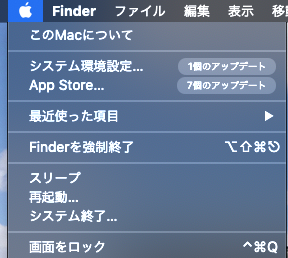
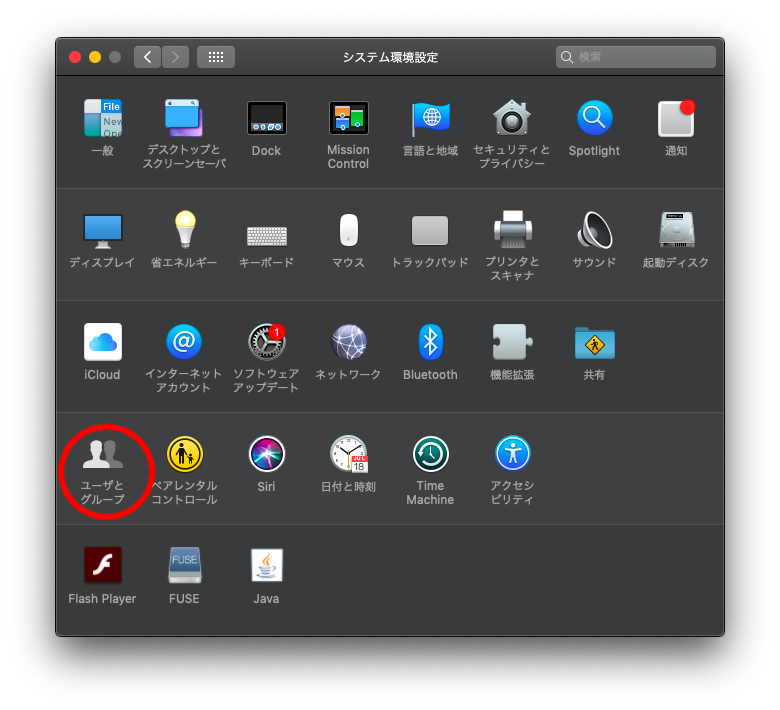
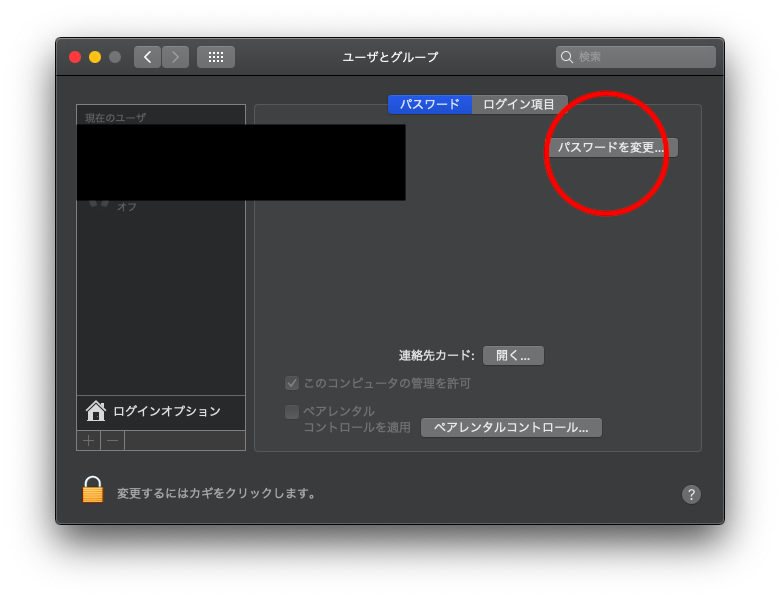
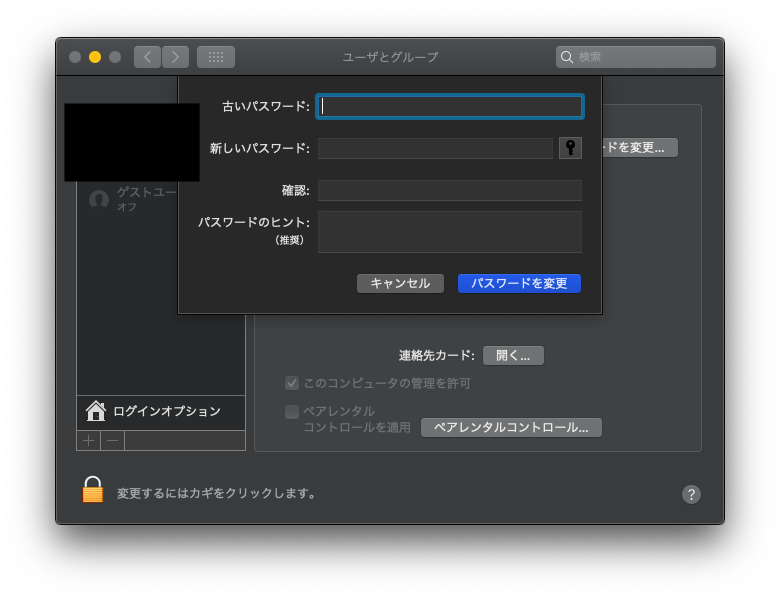
2.次はキーチェーンのパスワードを変更
キーチェーンアクセスはアプリケーション>ユーティリティの中にありますが、
下記画像のように簡単にspotlightなどの検索画面からキーチェーンといれるとすぐ出てきます。
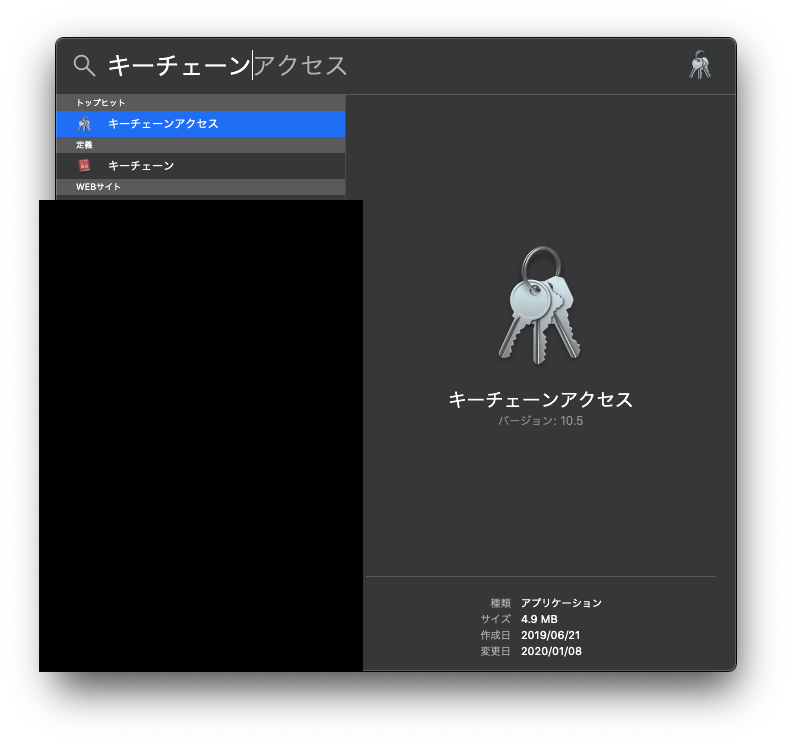
キーチェーンアクセスを起動して、画面左の「ログイン」をクリックします。
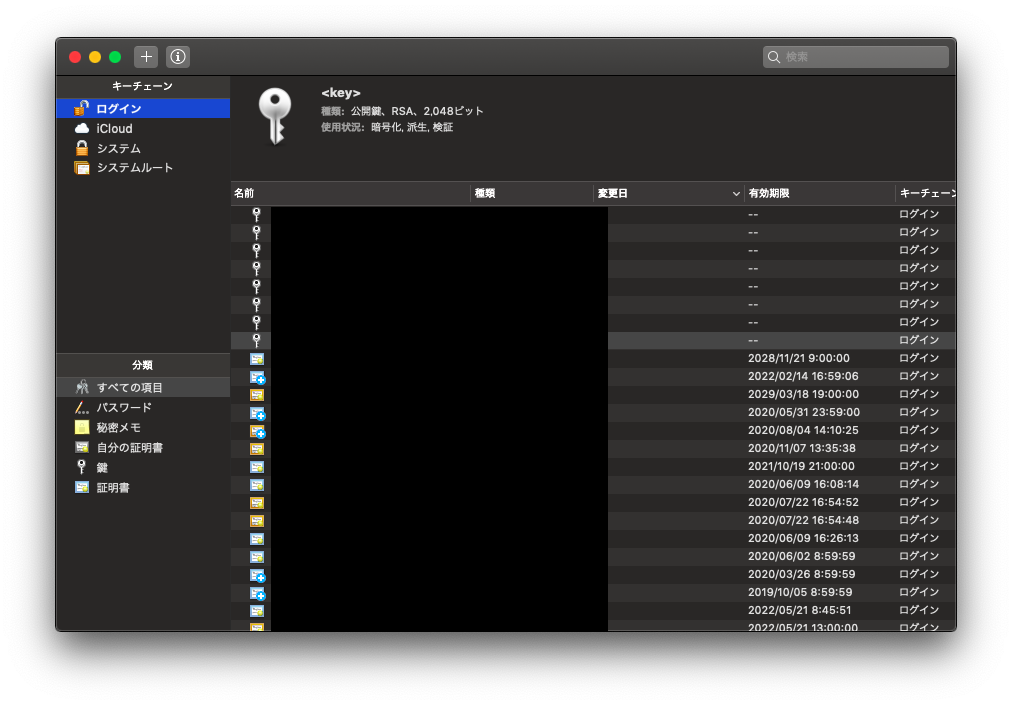
キーチェーンの編集メニューから>キーチェーン”ログイン”のパスワードを変更をクリックしてから、先程設定したログインパスワードと同じパスワードを再設定します。
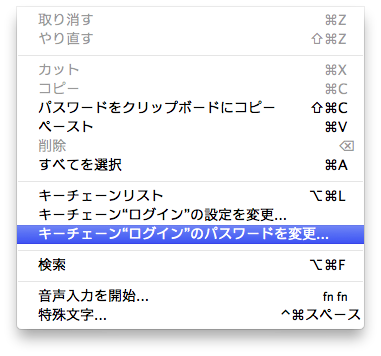
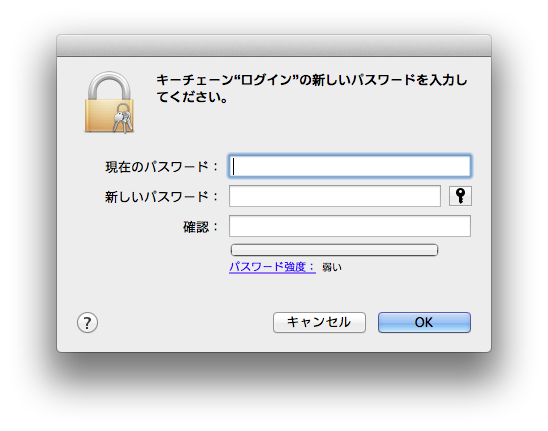
3.再起動
以上で作業は完了です。
まとめ
キーチェーンのパスワードを繰り返し何度も聞かれる主な原因は、
「Macのログインパスワードとキーチェーンのログインパスワードが違うから」
解決策は、
「Macのログインパスワードとキーチェーンのログインパスワードを同じに再設定すればいい」
私はこれで嘘みたいに、あんなにうるさかったアラートがでなくなりすっきり解決しました!
感謝感謝!
困ってる方に参考になれば幸いです。
皆さん、良い一日を!
